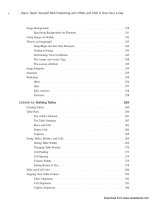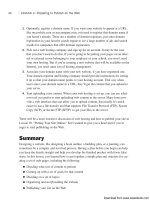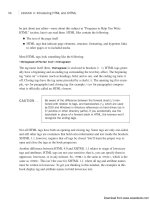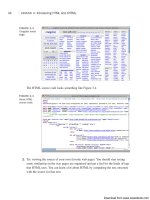Tự học corel DRAW 8 trong 24 giờ
Bạn đang xem bản rút gọn của tài liệu. Xem và tải ngay bản đầy đủ của tài liệu tại đây (15.32 MB, 68 trang )
P H Ạ M T R Ọ N G TH U Ậ T
6T7 - 6T7.3
----------------- 50-197-99
T K 99
3
LỜI GIỚI THIỆU
T ro n g th ế g iớ i ngày nay, các h ìn h ả n h , m in h họa được tạo ra từ m áy tín h đã
trờ nên p h ổ biến kh ắ p nơi. L ĩn h vực đ ổ họa v i tín h đ ả p h á t triể n m ạnh m ẽ từ m ột
m ả n g của khoa h ọ c m áy tín h th à n h m ột tỉn h vực riê n g chuyên nghiệp được sử
d ụ n g rộ n g r ã i tro n g m ô i trư ờng các k iê n trú c s ứ 'k ỹ sư xây dựng , các n h à th iế t k ế
tạo m ẫ u y và nhữ ng người yêu th ích . B ộ p h ẩ n mềm thông d ụ n g vờ đ a n ă ng hơn cả
tro n g lĩn h vực th iế t k ế đ ồ họa là C orel. Đ ây là m ột bộ p h ầ n mềm bao gồm nhiều
chư ơng trin h kh á c n h au được kế t hợp m ột cách hoàn hảo như : C orelD R AW , Corel
P H O T O -P A ỈN T , C orel D ream 3D, C orel Trace ... M ồ i m ột tro n g các p h ẩ n mềm
này có m ột chức năng khác n h au , v í d ụ n h ư C orelD R AW là m việc vớ i các h ìn h
ả n h cơ sở vectơ, C orel P H O T O -P A IN T x ử lý các h in h ả nh b itm a p , C orel Dream
3D x ử lý các k in h ả n h tro n g kh ô ng -g ian ba chiều u.u...
Đ ả có rấ t n h iề u cuốn sách v iế t về bộ p h ẫ n mềm C orel, đặc b iệ t là về
C orelD R AW . C uốn sách này sẽ cung cấp cho các bạn các kiế n thức cơ sở về p h iê n
bàn ỉn ớ i n h ấ t của C orelD R AW : C orelD R A W 8.0.
V ới 24 g iở học bạn sẽ được tra n g b ị những kỹ năng tố i th iể u đ ể có thê là m
việc với C orelD R A W 8.0 đổng th ờ i cũ n g có cơ sở đ ể tự tìm hiểu thêm về p h ầ n mềm
siêu m ạnh và độc đáo này. T ro n g m ỗ i g iờ cuốn sách sẽ trìn h bày m ộ t k h ía cạnh
cơ b ả n của C orel kèm theo r ấ t n h iều b à i tập m in h họa. K h i đ ã là m hết các b à i
tậ p n à y bạn đã có th ể tự tạo ra các th iế t k ế đ ầ u tiê n cùa m ình.
T ro n g m ột sô g iờ cu ố i, cuốn sách củng đư a ra v à i nét về các p h ạ n mềm anh
em v ớ i C orelD R A W là C orel P H O T O -P A IN T và C orel D ream 3D đ ể b ạn có th ể
là m quen với cách sử d ụ n g chúng đ ồ ng th ờ i k ế t hợp với CorelDRAW .
T ấ t n h iê n vớ i hơn 300 tra n g sách bạn sẽ không th ể có được các h iể u b iế t đầy
đ ủ và th ấ u đáo về bộ p h ầ n mềm đ ồ ỒỘ này. Song ch ú ng tô i hy uọng rằng k h i đọc
xo n g cuốn sách và là m xong các b à i tậ p bạn sẽ có m ộ t cơ sở vững vàng đè tự tìm
h iể u và đ i sâu vào kỹ n ă ng th iế t k ế đ ồ họa.
H y vọng rằ n g cuốn sách sẽ m ang lạ i cho các bạn 24 g iờ tự học lý th ú và bô
ích. R ấ t m ong n h ậ n được sự góp ý của các bạn.
B A N B IÊ N TẬP
G iờ 1. BẮT DẦU VÓ I COR?LD R AW 3
Bắt đầu vái CorelDRAW 8
CorelDRAW 8 là m ột phần mểm đổ họa tiên tiến và hiện đại bậc nhất. Phần mểm này tạo
ra một môi trường vẽ đa năng với nhiều công cụ và hiệu ứng độc đáo khác nhau. Trong cuốn
sách này chúng ta sẽ làm quen và sử dụng mọi thế mạnh của những công cụ và hiệu ứng đó.
CorelDRAW không phải là một phấn mềm đồ họa riêng biệt. C orelDR AW 8 cùng với Corel
PHOTO -PAINT 8, CorelDREAM 3-D 8 và nhiều trình tiện ích khác tạo thành một bộ phần mềm
đồ họa siêu mạnh, đủ khả năng đáp ứng mọi yêu cầu của các nhà thiết kế trên nhiểu phương
diện khác nhau.
Với một lượng hiểu biết tối thiểu về mảy tính bạn có thể bắt đấu học C orelD R AW 8 để tạo
ra những hinh vẽ phức tạp. Trong giở đầu tiên, bạn sẽ được làm quen với m ỏi trường của
CorelDRAW 8 để bắt đầu tạo bàn vẽ. Đ ổng thời bạn cũng học cách dùng các đường thằng và
đoạn thẳng để tạo các hinh ảnh đổ họa.
CHÀO MỪNG BẠN ĐẾN VÓI CORELDRAW 8
Trước khi học tạo các hình ảnh đố họa đầu tiên bạn cấn biết một số điểm đặc trưng về
phẩn mềm CorelDRAW 8. CorelDRAW 8 là phần mểm đó họa khác hẳn với các bộ phần mềm
đổ họa khác theo dạng bitmap. CorelDRAW 8 là phần mểm đổ họa trên cơ sỏ vectơ. Điều đó
có nghĩa là nó tạo ra và xử lý các hình ảnh như các vectơ được định nghĩa chính xác về mặt
toán học. Vectơ là các đối tượng được xác định dựa trên các dữ liệu kích thước và hướng. Cốc
file lưu trứ hình ảnh CorelDRAW bao gồm các danh sách về các đường với thông tin về vị trí,
hương độ dài. màu và độ cong của chúng.
à
hạc CữAeẨ2b'ĩaio- s ÌA04vị
6
(ỷìà'
Phần lớn cóc phẩn mém thiết kế dó họa đéu cò dạng bitmap. Điếu đỏ cỏ nghĩa
lò chúng xác định các hình ỏnh bằng lương thông tin đò sộ vé các chấm diềm
(được gọi là các pixel). c ỏ thể kể ra ví dụ vé các phấn mém dọng bitmap phổ
biến như: Photoshop. PHOĨO-PAIN. Image Composer.
• ếíô//t/trí/
Đ ịnh nghĩa các hình ảnh đổ họa như m ột tập hợp các vectơ khiến cho việc xử lý chúng dẻ
dàng và hiệu quả hơn là định nghĩa chúng như tập hợp các chấm điểm riêng biệt, bởi vì thậm
chí m ột đối tượng đơn lẻ có th ể bao gồm tới hàng nghin chấm điểm được xác định riêng biệt
trong khi cũng đối tượng đó có thể được định nghĩa hợp lý hơn bằng một sỏ ít các đoạn cong.
Như th ế các file hình ảnh vectơ của CorelDR AW 8 có dung lượng nhò hơn so với các file hình
ảnh bitm ap tương ứng.
Ngoài việc tạo ra các file có dung lượng nhỏ, các hinh ảnh trên cơ sở vectơ của
C orelDR AW còn có những ưu điểm quan trọng khác. Bạn có thể dẻ dàng thay đổi kích cờ hình
ảnh CorelDR AW từ những biểu íượng rất nhỏ tới những tấm biển quảng cáo cỡ lớn.
C o ie lD H A W B
ỊU t o p h ic lỊ
irtche*
Hình 1.1. Dòng vàn bán lỉiỢn tỉieo đương cong Bczicr trong CorelDRAW 8.
G iờ 1. BẮT D ẦU VỚ I CO RELDRAW 3
7
Một ưu điểm khác khi lảm việc với các hình ảnh trên cơ sở vectơ là bạn sẽ dẻ dàng xác
định các đường cong trơn; chúng sẽ duy trì độ trơn và độ liên tục ngay cả khi được phóng to
(khác với các hình ảnh bitmap). Hình 1.1 chỉ ra một đường cong B ézier được xác định trong
CorelDRAW với dòng văn bản lượn theo nó. Các đường cong này được lấy tên m ột kỹ sư người
Pháp đã định nghĩa đứợc chúng chính xác vể mặt toán học năm 1970. Bạn có thể tìm hiểu kỹ hơn
vé Bézier và các đường cong này bằng cách truy cập tới web site c t
o r/b e zie r/i ndex.html .
Tuy nhièn nhiều lúc bạn cũng cần làm việc với các file bitm ap, đặc biệt khi bạn sử dụng
World Wide Web, nơi hầu hết các hình ảnh đồ họa được xuất hiện trong các trang web. Các
trinh duyệt web phổ biến không thể xử lý được các hình ảnh có định dạng của CorelDRAW . Và
độ phân giải của màn hình máy tính (thường là 72 điểm trên một inche) có khuynh hướng vô
hiệu hóa nhiều Ưu điểm của các hình ảnh được tạo ra trên cơ sở vectơ. Các hình ảnh với độ
phân giải tương đối thấp trên các web site có thể làm gãy góc và thô hóa độ trơn của các hình
ảnh gốc với độ phân giải cao.
CorelDraw là một công cụ đổ họa không thể thay thế. Ngoài ra các hình ảnh vectơ của
CorelDRAW cũng rất thuận tiện để xuất ra máy in. Các công cụ cùa C orelD R AW cung cấp các
tính năng mạnh mè nhất cho việc thiết kế đổ họa. Ngoài ra C orelDR AW 8 còn cho phép
chuyển đổi dẻ dàng các hình ảnh đổ họa sang dạng bitm ap. Trên thực tế C orelD R AW có thể
chuyển đổi các đối tượng thành hai dạng file bitmap được phổ biến rộng rãi trong Internet: GIF
và JPEC.
•M ộ//t/tti/
Khi bọn muo phồn mềm CorelDRAW 8 bạn cũng mua một phần mém xủ lý VỐI
các file bitmap rât cỏ hiệu quà là Corel PHOTO-PAINT 8. Bỏi vì rất nhiéu nhà thỉết
kế khi sủ dụng CorelDRAW cần chuyến đổl qua lọỉ giữa các hình ành dọng
bitmap và dọng vectơ nên trong cuốn sách này chúng tôi cùng glôỉ thiệu vé
PHOĨO-PAINĨ 8. Giò 20. 21 và 22 sẽ đưa ra các thông tỉn chỉ tiết hơn vé cóc hinh
ònh bitmap.
VÀI NÉT VỀ MÔI TRƯỜNG VẼ TRONG CORELDRAW 8
Môi trường CorelDRAW 8 tương đổi đồ sộ và
phức tạp cho nên bạn sẽ làm quen với nó dẩn
dấn. Trong giở đầu tiên này bạn sẽ chỉ làm quen
so lược với cửa sổ CorelDRAW 8 để có thể bắt
đẩu tạo các hình ảnh đổ họa.
Khi bạn khởi động CorelDRAW 8 (sử dụng nút
Windows Start hoặc một nút shortcut trẽn màn hình
Windows) cửa sổ Welcome to C orelD R AW xuất
hiện như trên hình 1.2.
Cửa sổ G etting s ta rte d cung cấp sáu tùy
chọn để bắt đầu làm việc với CorelDR AW 8. Các
tùy chọn đó sẽ được trình bày trong bảng sau.
Hỉnh 1.2. Bắt đẩu với cửa sổ Welcome.
Hự bọc. CoAữŨ>'iaw. s biữncị. 2 4 qềèt
6
Bỏng 1. Các tùy chọn khỏi động.
B iểu tương
New graphic;-
Tên
Ý nghĩa
New G raphic
Tạo một cửa sổ mới để bạn thiết
kế một hình ảnh đổ họa.
%
O pen
J
l ast
Open Last Edited
E d ite d
Mở hình ảnh cuối cùng mà bạn
vừa làm việc với nó.
'
.
Open Graphic
Open G raphic
Mở hộp thoại Open D raw ing để
bạn chọn m ột trong các file hình
\
ảnh đổ họa đã được lưu.
Template
Cho phép bạn chọn một trong các
mẫu
(tem plate)
đã
được
định
nghĩa sẵn đ ể sử dụng làm cơ sở
cho việc thiết kế.
CorelTUTOR
CorelTUTOR
Cho phép bạn chọn một trong các
hình thức trợ giúp trực tuyến và
các kiểu chỉ dẫn.
t *
.
r
•*
What's New?
W hat s New?
Liệt kê và mô tà các tính năng
mới trong CorelDRAW 8.
Để tạo một hình ảnh đồ họa mới từ đầu, nhấn vào biểu tượng N ew G raphic trong hộp
thọai G etting sta rte d . Khi đó bạn sẽ thấy m ột cửa sổ CorelDRAW 8 trống như trẽn hình 1.3.
Cửa sổ D raw ing là một vùng làm việc nằm giữa cửa sổ CorelDRAW 8 ngoại trừ các thanh
công cụ, hộp công cụ (bên trái) và thanh trạng thải. Cửa sổ D raw ing này là nơi để ban tạo các
hình ảnh đổ họa. Phần của cửa sổ Dravving được bao trong khung có đổ bóng gọi là trang
D raw ing (trang vẽ). Đày là phần sẽ được in ra khi bạn đưa file của minh ra máy in.
Bạn có thể trữ các hình ảnh đồ họa không cần được in ra (nhưng cần được lưu lại) trong
vùng của cửa sổ D raw ing nằm phía n g oà i trang Drawing,
Thanh P roperty cho bạn thông tin về bấl kỳ đối tượng được chọn nào trong cửa sổ
D raw irig. Trong hình 1.3, do cửa sổ D raw ing không chứa một đối tượng nào nên trên thanh
Property có dòng chữ " No selection" -Thanh Property cũng hiển thị thòng tin về trang Drawing
!à khổ giấy Letter 8 ,í2 X 1 inches. Trong giờ 2 bạn sẽ học kỹ hơn vể thanh Property.
G iờ 1. B Ắ T DẦU VỚ I CORELDRAW 3
Co fID H ftV 8
9
(til,
Hình 1.3. Cửa sô CorelDRAW 8 trỏng đẻ bạn bất đấu bản ưẽ.
1. Thước
2. Thanh Property
3. Thanh tiêu đề
4. Thanh menu
5. Thanh Standard - thanh
công cụ chuẩn
tUifị i ìtti/
6. Hộp công cụ
7. Navigator
8. Thanh trạ»* '* thái
9. Nhàn tran«
10. Trang Drawing (Drawing page)
11. Cửa so Drawing
ĩhanh Property có thể thà nổi trên của sổ Drawing, hoộc cố định vào phía dưỏi
thanh standard (hoộc trên một cạnh, hoộc ỏ dưòỉ đáy của sổ Drawing). Khỉ
thanh Property nỏm dưới thanh Standard bạn cỏ thể rê để đổi vị trí các công cụ
trên thanh Property hoộc dịch chuyển một trong các công cụ đỏ vào cửa sổ
Drawing. Nêu thanh Property được thà nổi trên của sổ Drawing bạn có thể ré
thanh tiêu đé của thanh Property để dịch chuyển nố vào phía dưới thanh
Standard như được chi trên hĩnh 1.4.
Hộp công cụ được đặt bên trái cửa sổ Draw ing. ở đây bạn sẽ tìm được tất cả các công cụ
mà CorelDRAW 8 cung cấp để hiệu chỉnh các đối tượng đổ họa. Khi bạn dịch chuyển con trỏ
của ninh lên một công cụ trong hỘR,mỏt ToolTip (mô tả công cụ) sẽ xuất hiện chỉ ra tên công
cụ đo. Trên hình 1.5 ToolTip chỉ ra đó là công cụ Text.
»
7 ^ học G(pìeũh'icuO' s hơỶVỷ 2U ỹìò?
10
ở giơ nay bạn sẽ học về các công cụ khác trong hộp công cụ, và khi kết thúc cuốn sách
bọn sẽ biết chi tiết vé tất cả các công cụ đó. Một sổ công cụ có mũi tên nhò ở góc trái phía dưới.
Nếu bạn nhấn và giữ con trỏ trên các công cụ này, một flyout sẽ xuất hiện, và bạn có thể chuyển
tới các công cụ trên flyout đó. Bạn sẽ học về các flyout khi cần trong các chương sau.
Để tham khảo thêm hãy xem hình 1.6 về các công cụ trên hộp.
Hinh 1.4. Dịch chuyên thanh Property khói cửa sổ Drawing oa đặt nó vào dưới thanh công cụ Standard.
VẼ CÁC ĐƯÒNG
Bây giờ khi bạn đã làm quen với hộp cõng cụ của CorelDRAW 8, bạn sẽ thực hành với
công cụ cơ bản nhất: công cụ Freehand. Bạn có thể sử dụng công cụ này để vẽ các đường
thẳng hoậc các đường khác nhau. Đầu tiên bạn sỗ học vẽ các đoạn thẳng. Bạn sẽ học cách vẽ
và hiệu chỉnh các đường phức tạp hơn trong giở 8.
1.1. Tạo c á c d ư ò n g th ả n g
Để tạo một đường thẳng hãy thực hiện các bước sau:
1. Chọn công cụ Freehand iừ hộp công cụ.
2. Nhấp vào một chỏ nào đó trên trang D raw ing để bắt đầu đường thảng.
3. Nhấp một rần nữa vào một điểm trên cửa sổ Drawing để kết thúc đường thẳng của b ạ n .__
G iò 1. b ắ t ĩ >ẦU V ớ i CORELDRAW/ 3
11
Hỏy nhó rỗng của sổ Drowing là tất cỏ vúng lòm việc trong cửa sổ CorelDRAW 8
của bạn. Phần cửa số Drawing được bao trong khung có đổ bỏng là trang
Drawing. Chỉ có dốỉ tượng trong trang Drawing mới được in ra. tuy nhiên hòy thực
hành vè trên toàn bộ của sổ Drowing.
. ((s//,/u í/
1. Công eg Pick.
2. Công eg Shape
Text Tool!
1—Ị¡m r 8
2—
Ür 9
3—
B -1 0
4—
I f i—11
5—
m —12
6—
ü —13
7—
sü— 14
3. Công eg Freehand
4. Công eg Ellipse
5. Công eg Text
6. Công eg Interactive Transparency
7. Công eg Outline
8. Công eg Zoom
9. Nhôn vào mCii tên màu den
mo ra
mot menu flyout vôi nhiéu công eg hon
nûa
10. Công eg Rectangle
11. Công eg Polygon
12. Công eg Interactive Fill
Hỉnh 1.5. K h i bạn dich chuyến con
trố lên một công cụ mà không
nhấn vào nó, CorelDRAW sê hiển
th ị một dòng mô tã công cụ đó.
Hinh 1.6. Hộp
công cụ.
13. Công eg Interactive Blend
14. Công eg Fill
Khi bạn nhấp lần thứ hai CorelDRAW sẽ vẽ một đoạn thảng từ điểm bạn nhấp lần đầu tới
điểm bạn nhấp sau đó. Bạn đã vẽ được đường thẳng đầu tiên của mình.
Hình 1.7 chỉ ra một đường thẳng được chọn với sáu tay cầm (handle) xuất hiện xung
quanh đường thảng đó. Để bỏ qua việc chọn đường thẳng, nhấn vào công cụ P ick và sau đó
nhấp phía ngoài các tay cầm.
Bạn cò thể xóa một dường thổng bồng cách nhổn vào công cụ Pick, chọn
đưòng thòng và nhấn phím Delete trên bàn phím.
í(ô/ý lítti/
Để vẽ các đường thẳng nằm ngang hoặc theo chiều thẳng đứng, giữ phím Ctrl sau khi
nhấp. Con trỏ của bạn sẽ không hoạt động nữa giống như bị nam châm hút. Nhấp lần thứ hai,
sau đó nhả phím Ctrl bạn sẽ có cảc đường thẳng theo chiều ngang hoăc chiều thẳng đứng.
Hãy dùng phím Ctrl để vẽ hai đường thẳng cắt nhau theo phương ngang và dọc như trên
hình 1.8.
ế
7\ekạc OosieũbKu* s Vưuvị2 U(ỷìà?
Hlnh 1.7. Các đường thẳng được chọn với các tay cấm.
Hinh 1.8. Các đường thắng theo phương thắng đứng và phương ngang.
V
G iờ 1. b ấ t d ầ u Vớ i CORELDRAW 3
13
Bạn cũng có thể vẽ các đường thẳng theo góc nghiêng 15 độ bằng cách giữ phím Ctrl.
Nhấp một điểm và giữ phím Ctrl, sau đó vẽ một đường nghiêng, CorelDRAW sẽ truy bắt điểm
cuối của bạn với góc 15 độ một cách chính xác. Các điểm truy bắt khác khi nhấn phím Ctrl có
thể là 30 độ, 45 độ, 60 độ v.v...
Bạn có thể vẽ nhiều đường song song với góc 15 độ như trên hình 1.9.
Bạn cũng có thể vẽ các đoạn thảng nối nhau để tạo thành đường gấp khúc. Chúng là một
đối tượng đơn nhẫt nhưng bao gồm một sổ đoạn thẳng. Bạn tạo các đoạn thẳng bằng cách
nhẫp một lần để bắt đầu nhưng sau đó nhấp đúp tại mỗi điểm mút của đoạn thảng. Mỗi lần bạn
nhấp đúp bạn sẽ tạo ra một đoạn thẳng mới nổi vào đoạn cũ. Bạn có thể kết thúc đường gấp
khúc của minh bằng.táoh nhấp một lần.
%
1.2. V ẻ c á c đ ố i tư ợ n g đ ư ò n g
Sau đây là một phương án để vẽ các đối tượng đường:
1. Chọn công cụ Freehand trên hộp công cụ.
2. Nhấp vào vùng Drawing.
3. Nhấp đúp trên một điểm khác trong vùng Drawing để tạo nốt đầu tiên của đối tượng.
4. Nhấp đup vào nốt tiếp theo của đối tượng.
5. Tạo thêm các nốt khác theo yêu cầu
6. Nhấp một lấn (thay vì nhấp đúp) để tạo nổt cuối.
C o id D H A W 8 - lü ia p h ic l]
Ũ
£*»
£<*
Ịậ m
' D cá? Ö Ỡ
te * « r
g»
U « *
i
f'
6ằ
fiím a p .
7 7
Tajjl
Tool*
d o»
ụ«t>
Ổ3 Oi
w
□
□
«X he»
*
• « > Q.1 ■
ữưlnc
F*
] | V C o fd D A A W 8 - (G ia p .
B ¿& * * P»ctoi*K0
Hình 1.9. Vẽ các d
ậ
*ĩiỹ học GosieJ^bnaw- s
14
ỈAO+Uỷ J24 cỹtà
mặ
>ỉo I +w\_llavULl_y
«77 9frạ>) ,
•
" '^ -lW
*d•J
Cuv«0áUy«Ì : .
________ _NurrỊb«ofNodwM3
J ( y l U««>H»HAW u • ịGidp...
" 0 v f t * 8 l « k 4.000
. F i Non*
BlAdoboPholOthcip
Hinh 1.10. Tạo các đối tượng đóng bằng cách kết thúc đoạn thẳng cuối cùng tạ i một nốt khác của đường.
Nếu nốt cuối cùng trôn đường của bạn trùng vào một nốt khác (chẳng hạn như điểm bắt
đầu của đường), đưộng của bạn sẽ là một đối tượng đóng kín.
Hình 1.10 chi ra một số đường với các nốt của nó. Đường phía dưới đáy là một đối tượng đóng.
Khi bạn vẽ một đường hoặc khi bạn nhấn vào cônq cụ Pick để chọn một đường hoăc
nhiểu đường, thanh P roperty xuất hiện dưới
thanh công cụ Standard. Nếu đường cùa bạn
không phải là đường đóng bạn sẽ thấy một nút Auto-C lose trên thanh P roperty. Nhấn và o nút
" .-'7
để đóng đối tượng bất kỳ được chọn.
CHỌN CÁC ĐỐI TƯỢNG
Các hinh vẽ bạn tạo nẽn từ công cụ Freehand là các đối tượng, hoặc chúng được tạo thành từ
rtrti tượng khác. Rạn đã học cách xóa các đối tượng được chọn bằng phím Delete.
Đôi khi sẽ rất khó chọn các đối tượng trong một bản vẽ dày đặc bằng cách sử dụng công
cụ Plck, Dưới đày sỗ giới tniẹu các phương pháp chọn đối tượng khác nhau.
Chọn cá c đối tượng vói phím Tab
Một cách dễ dàng để chọn các đối tượng là dùng công cụ P ick hay bất kỳ công cụ tạo
mnh nào, và sau đó nhấn phím Tab trên bàn phím. Hãy làm bài tập ngắn sau để thực hành việc
chọn các đối tượng bằng phím Tab.
G iờ 1. BẰT d ầ u v ớ i CORELDRAW 3
15
1.3. C h ọ n c á c đ ố i tư ợ n g b ằ n g p h ím Tab
1. Tạo ít nhất ba đối tượng bằng công cụ Freehand.
2 Nhấn phím Tab. Một trong các đối tượng sẽ được chọn. Sáu tay cẩm hình vuông màu
đen sẽ xuất hiện xung quanh đổi tượng đó.
3. Nhấn phím Tab một lần nữa. Một đối tượng khác sẽ được chọn.
4. Giữ phím Shift trong khi nhấn Tab (Shift + Tab). Khi đó bạn sẽ chọn đối tượng được
chọn trước đó.
5. Nhấn Tab cho tỏi khi bạn chọn được từng đối tượng trong cửa sổ Drawing.______________
Chọn nhiều dốỉ tượng cùng một lúc.
Với công cụ P ick bạn có thể chọn nhiểu đối tượng cùng lúc. Bạn co thể chọn bằng công
cụ P ic k theo hai cách sau: sử dụng phím S hift và nhấp hoặc vẽ một khung bao (marquee).
Để sử dụng phím Shift và nhấp, hảy giữ phím Shift trong khi bạn nhấn vào công cụ Pick
để chọn nhiều đối tượng. Bạn có thể tiếp tục chọn một số lượng tùy ý các đổi tượri" trên cửa
sổ D raw ing theo cách này. Bạn thậm chí có thể loại các đối tượng đã được chọn bằng cách giữ
phím Shift và nhấp vào các đối tượng đó.
Bạn cũ n ^ có thể chọn nhiều đối tuợng cùng một lúc bằng cách dùng công cụ P ick để vẽ
m ột khung bao (hình chữ nhật) xung quanh các đổi tượng đó (xem hình 1.11). Chĩ cảc đối
tượng nằm trọn vẹn trong khung bao mới được chọn.
« • C o iẹ IÍ) R A W 8 •
.
P
D
Ổ
1
.
H
ô
6"*?» E d o s i » '•*
i
*■> *
•*
•
< p cạ
a*
NoimalVtew
ĩ
120*
* Ị* a r
ị l a lls '
Ạé
i
□
o
£
v"
/
tr? rõíĩ
Page1 r
TLl5
Oudne
F*
(7 .9 Ũ 3 .8 8 7 5 )
3TMic»wd
KfctodaTodtoDcWrwy...I
X
X
**6
4 2 1 PM
Hình 1.11. Bạn có thể chọn nhiều đôĩ tượng cùng lúc bằng cách vẽ một khung bao xung quanh chúng
bang công cụ Pick.
%? hạc G o ĩeũ ) ĩơ.ut
16
s tu m ạ J¿n< ọ /ỳ
Đ ỏi khi trong lúc làm việc với các đối tượng vố phức hợp bao gồm nhiều đối tượng Khác
nhau, sẽ rất khó chỉ ra bao nhiêu đối tượng đã được chọn. Thanh trạng thải giúp bạn chỉ ra
chính xác sô lượng đối tượng đã được chọn. Hình 1.12. chi ra rằng ba đối tượng đã được chọn.
Bày giờ khi đã biết cách chọn các đối tượng hãy thử thực hiện công việc sau: chọn tất cả
các đổi tượng trên cửa sổ D raw ing và xóa chúng. Nếu muốn lưu lại
những hinh vè đã thực
hiện, chọn E dit/U ndo D elete trên thanh m enu. Nếu không cần thiết bạn sẽ có một màn hình
trống dành cho giờ thứ hai. Việc chọn các đối tượng là rất hữu ích khi bạn muốn xóa chúng.
Ngoài ra nó còn hữu dụng khi bạn học cách hiệu chỉnh các đối lượng trong các giờ sau.
Bạn đã biết cách bắt đầu với CorelDR AW . Ban đã sẵn sàng để ỉạo các đổi tượng có hinh
dạng phức tạp hơn.
1
C cwpID R A W 8 • |(ì(
i,ay-o«i
frftflnge
ũ Ổũ Ổ
K 6 .3 1 9 "
* -* 1 .965'
100.0
V..ÍLZ&:— L_L¿m— I U
E ltcsU
fiiu n ip t
le ỷ
Ịc>Jt vgmdow
ũe!£>
*■> ’ . - - : ỔD - « N
ormdVav, -* 1
20* -; VM 0 , 0 0 0 kĩ *
X
^ Comt*oo; Gio^J JnjỊ!v" : . • Q 4 % Aig-X
ế o 00
Jt.c n ,
n
K
í
I
□
o
ộ
Ã
'ir
k
/
£
'T
.T M
•
>i z*’-
ũTl '+"N\
(7 .5 1 0 . 7 3 9 5 ỉ
S ta r t |j
zyM ia c ĩo » W o « < M O C «
3Gbiecl» S iI « 4 * d o n ld y e í
I » C o ié lD B A W 8 - lü i a p
.
ES Ad
Outlre
% ¿ r 4:21 PM
Hình 1.12. Thanh trạng th á i chỉ ra cho bạn số lương chính xác các đổi tượng đỉỉỢc chọn.
TỔNG KẾT
C orelD R A W 8 lá một chương trinh đổ họa mạnh với cơ sở vectơ. Các file bản vẽ VỚI cơ sờ
vectơ lưu các đối tượng bằng cách sắp xếp các đường và các cung (bạn sẽ học về sự khác
nhau giữa các file đổ họa dạng vectơ và dạng bitmap trong giờ 20, khi được giới thiệu vể phấn
mềm dạng bitmap là anh em với CorelDRAW : Corel PHOTO-PAINT).
V e ctd là các đối tuợng được tạo nên từ hai loại dữ liệu: kích thước và hướng. Các file lưu
hình ảnh CorelDR AW như một danh sách các đường với thông tin về khoảng cách, hướng, độ
G iờ 1. b ắ t d ầ u V ớ i CORELDRAW 3
17
dài màu và các đường cong. Các công cụ trên hộp công cụ ỏ phía trái vùng D raw ing được
dùng để tạo các đối tượng vẽ. Bạn có thể sử dụng công cụ vẽ Freehand để vẽ các đường thằng
với góc nghiêng tùy ý hoặc các hinh dạng tự do bất kỳ.
C ác đường gồm ít nhất là hai nốt (m ột điểm bắt đầu, một điểm cuối) và ít nhất là một
đoạn. Các đường có thể được vẽ với nhiễu đoạn và nốt bằng cách nhấp đúp để thêm các nốt
và các đoạn.
BÀI TẬP
Bạn sẽ thực hành việc vẽ các đường như sau:
1. Khỏi động CorelDRAW 8 và mỏ một tệp mới bằng cách nhấn vào nút N ew trên thanh
công cụ hoặc bằng cách chọn File/New.
2. Tạo một loạt các cặp đường vuông góc giao nhau. Đầu tiên vẽ một đường thẳng đứng
sau đỏ vẽ một đường nằm ngang cắt đường thẩng đứng tại điểm giữa của nó.
3. Tại một điểm khác trên trang của bạn hãy thực hành việc vẽ các đường gấp khúc.
4. Bây giờ di chuyển tới một điểm khác trên trang của bạn và thử vẽ đường gâp khúc cộ
dạng con thằn lằn như trên hình 1.13. Hãy nhớ nhấp đúp tại mỗi nốt và nhấp m ột lần khi bạn
kết thúc.
Hình 1.13. Con thằn lẳn được vẽ từ các đoạn thẳng nối vào nhttu.
*1# hạc GữAeưììyiau)- 8 t/UMUỷ 2 4 tịià t
18
5. Lưu file của bạn bằng cách chọn File/Save.
Cuối cùng hãy thực hành vẽ các đường vuông góc khác nhau. Thử vẽ các hình dạng đóng
kín với các đường.
HỎI
1. Có thể xóa một đường bằng cách nào?
2. Có thể tạo một đường với góc nghiêng 45 độ như thế nào?
3. M ột đối tượng như thế nào được gọi là đối tượng đóng?
4. Có thể tạo một đối tượng đóng hợp thành từ nhiều đường thẳng như thế nào?
ĐÁP
1. Có thề'xóa một đường bằng công cụ Pick rồi nhấn phím Delete.
2. Bằng cách giữ phím Ctrl sau khi nhấp để chọn nốt đầu tiên cho đường thẳng, bạn có
thể đặt nốt tiếp theo với góc chia hết cho 15 (bao gồm cà góc 45 độ).
3. Đ ôi khi sẽ rất khó biết một đối tượng có phải là đóng hay gần như là đóng hay không.
Một cách để chỉ ra rằng bạn đã vẽ nhiều đoạn thẳng nhưng chưa tạo ra m ột đối tượng đóng là
nhìn xem nút A uto-C lose có xuất hiện trèn thanh Line Property hay không.
4. Bạn có thể đóng một đối tượng bằng cách dùng Auto-C lose hoặc bằng cách đạt nốt
cuối cùng của đối tượng vào nốt đẩu tiên.
G ỉờ 2 . t ạ___________
o V ầ n s ả m k iể u
_________
_____
» t h u ậ* t ( A R T IS T IC T E X T )
ng hề
19
Tạo vãn bản kiểu nghệ thuật
(Artistic Text)
Không có chương trinh nào cung cấp cho bạn nhiều khả năng kiểm soát hinh dạng và
mẵu văn bản hơn CorelDRAW. Bạn có thể soạn thảo, định dạng, đặt lại kích cỡ hay tạo hình
văn bản trong CorelDRAW 8.
CorelDRAW có hai dạng văn bản: Văn bản kiểu chia đoạn (paragraph text) và văn bàn
kiểu nghệ thuật (artistic text). Văn bản kiểu chia đoạn thích hợp cho khối ký tự lớn cần soạn
thảo còn vãn bản kiểu nghệ thuật thích hợp hơn cho hiệu quả trang trí. Sau đây, bạn sẽ học
cách kéo dãn, làm cong, lượn văn bản theo hình vòng cung và các thao tác phức tạp khác.
Các thao tác này có thể thực hiện tốt cho văn bản kiểu nghệ thuật, nhưng phần lớn không thể
áp dụng được cho văn bản kiểu chia đoạn.
Trong giờ này, bạn sẽ tạo, soạn thảo và định dạng văn bản kiểu nghệ thuật đồng thời học
cách kéo dãn, tạo hinh, định cỡ lại đối tượng vãn bản. Bạn sẽ thực hành với các loại ký tự, hình
ảnh từ tập hợp những nhóm phông đặc biệt.
LÀM VIỆC
■ VÓI VĂN BẢN KIÊU NGHỆ
■ THUẬT
■
Khi bạn tạo vân bản kiểu nghệ thuật, bạn sẽ tạo ra một hình ảnh đổ họa hiệu chỉnh được
như bất kỳ dạng đổ họa nào khác của CorelDRAW 8. Bạn có thể dễ dàng thay đổi kích cỡ hay
hình dáng của văn bản kiểu nghệ thuật, dễ dàng hiệu chỉnh những yếu tố đồ họa, cũng như nội
dung của nó.
lự hạc Qmeũbiuíui- 8 twmCf.24 ẹià
20
CorelDRAW 8 cùng cho phép bạn làm việc VỚI vân bàn kiểu chia đoọn. Khl
bạn trình bày một cột báo hoộc vân bán VỚI khối lượng lốn, bạn sẻ thay dẻ
dàng hơn khi làm việc vỏi dọng vổn bàn klếu chia đoạn. Để tim hiểu thêm,
xem giỏ 15.
. tụ t / r ỉ „ i/
Hãy dùng văn bản kiểu nghệ thuật cho khối văn bản nhỏ hơn. Văn bản kiểu nghệ thuật
rất thích hợp cho các biểu tượng, tiêu đề trên web site, tiêu đề bức thư và một sô loại văn bàn
khác có ít ký tự. Bạn có thể định cỡ lại dễ dàng trong văn bàn kiểu nghệ thuật hơn là trong vãn
bản kiểu chia đoạn.
TẠO VẦN BẢN KIỂU NGHỆ THUẬT
Khi bạn nhấn vào công cụ Text trên hộp công cụ (xem hình 2.5), bạn sẽ có hai tùy chọn.
Bạn có th ể chỉ cần nhấp và bắt đầu gõ, hoăc có thể rê để vẽ khung trước và sau đó bắt đầu
soạn thào. Những gì bạn phải làm bây giờ là nhấp và gõ văn bản. Trong khi thực hiện thao tác
này, thanh còng cụ P roperty đổi thành thanh công cụ E diting Text P roperty. Nhiều cõng cụ
trên thanh E diting Text P roperty là hữu dụng cho văn bản kiểu chia đoạn hơn vãn bản kiểu
nghệ thuật, nhưng một số công cụ cũng có thể sử dụng cho văn bàn kiểu nghệ thuật.
Sau khi bạn soạn thảo xong văn bàn, nhấn vào công cụ P ick -mũi tên trên cùng của hộp
công cụ. Khi bạn nhấn vào công cụ P ick, xung quanh văn bản của bạn sẽ xuất hiện 8 điểm
nhỏ màu đen, hình vuông - tay cầm (handle). Các tay cầm này giúp bạn thay đổi kích cỡ và
hình dạng văn bản mỗi khi bạn chọn văn bản ấy với cõng cụ Pick.
Cóc tay cám chi hỉện ra khi một đối tượng được chọn. Khi một vởn bàn dược
chọn, bọn cò thé thay đổi các thuộc tính cúa nố như kích cỏ. màu sốc. hinh dọng
hay vị trí.
.
l(ộ //r/tá /
THANH CÔNG c ụ TEXT PROPERTY
c ỏ một cách thay đổi thuộc tính của đối tượng được chọn là dùng thanh công cụ Property. Khi
bạn chọn văn bản kiểu nghệ thuật, thanh Text Property sẽ được kích hoạt, như trên hình 2.1.
Bàng sau đây thống kè chức năng của các nút trên thanh công cụ Text P roperty.
Bàng 2.1. Thanh công cụ Text Property
Nút công cụ
Tên
C hức năng
ịịx :
P osition
(Vj trỊ)
Chỉ ra (hoặc thay đổi) vị trí của đối tượng so V
điểm gốc ở góc dưới bên trái trang D raw ing (v
3.617"
cơ sở là lâm của đối tượng được chọn). X là tc
¡L fj j s& l
độ ngang, Y là tọa độ dọc.
2.791 •'
1 Ã
m
i
Size
Chì ra (hoặc thay đổi) kích cỡ chính xác của đ
(kích cỡ)
tượng được chọn. X cho biết chiểu rộng, Y
chiều cao của đối tượng
Vr
G iờ 2. T Ạ O V Ầ N BÀN K lẩ u NGHỆ TH U ẬT (ARTISTIC TEXT]
Scale Factor
Cho phép bạn đặt lại chiều cao (Y) cũng như
(hệ sô' tỷ lệ)
chiều rộng (X) của đối tượng, tỷ lệ theo kích cỡ
hiện thởi. Ví dụ cho kích c ỡ ‘triển trụ c 'X của đối
'
" r i'
tượng lốn lên gấp 200 lần
ủ
N onproportional
Khi bạn chọn nút này, việc thay đổi kích cỡ trên
Sizing
trục hoành trong hộp Scale F actor không ảnh
(định kích thước không
hưởng tới trục tung và ngược lại*•»
theo tỷ lệ)
o
0 .0
°
1
I2
»
R otation Angle
Chỉ ra và thay đổi góc quay của đội |ựợng văn
(góc quay)
bản. Góc 90 sẽ quay văn bản đi 90 độ ngược
chiểu kim đồng hồ.
M irro r Buttons
Nút M irro r phía trên sẽ lật vân bản được chọn
(các nút lấy đối xứng)
theo chiều ngang, còn nút M irro r phía dưới sẽ
lật văn bản được chọn theo chiếu dọc'.
ij» Courier New
—fr----------------
Font List
Menu thả xuống này giúp bạn chọn phông chữ
(danh sách kiểu text)
cho văn bản.
23.999
Font Size List
Đặt cỡ cho vãn bản được chọn.
(danh sách cỡ text)
•*.tV^UẠÌAI
B old (tô đậm)
vraỏ. UDĐ
Bật (lắt) chế độ đậm của văn bản.
B
Ita lic (nghiêng)-
* 1
- - - -Bật-(tắt)-chế'độ nghiêng của văn bản.
nn: Yiạ f!->Ề3 fil vkt -IftP. VỌĨX ■' mo iROrtt ofirl nr.in ÝIP v6rt
ỏb
Underline (gạch chân) Để gạch chân phần khối văn bản được chọn.
. •
\if.w j
u
■17 •
i;
, liu n ^
J '
u u
(It~ u
H o
;u
llb U I
..... ...L..F g g Ịịp ị
O IU
U IIJ
U Í.M
lu u
Mở h ộ fíjh ọ ệ \ fo rm a t Text.
:í
-dạng văn-bản)
E dit Text (soạn
r n c ? ể'1Dr.
ỉMỉàv éẽí ì •
Mở hộp thoại E d it Text.
thảo
abl
>
V '
.u
C onvert Text
:
.!
'
' *
*
'C
C tíu y ể n 'đ á tựợng văn bảri“ được chọn Ih à n h
(chuvển đoi văn bản)
văn bẫn kiểu'chia đoạn (hoặc chuyển văn bản
, f.B íl\ “ 'nnn oniìỉi rỉtĩí ' ...
J
1 p:
1
iiỉio
kiẽu chia-đoạn thành-vărrbản-kiểuiìghệ thuật).
o
—
. •
I*
fr\rr%
ly
=
ị>
ỹ
■'
,
'• Khi bạp chuyển đối vãn bản theo hình., vòng
(chuyển S3 Ọg hìọh
cung, bạn sẽ không thể hiệu chỉnh nó được
ỳòng cu n gT '6
I
ọ n ỵ -ịì
C onvgrt to C urvẹs
■■■:
•
. Ị
:ẾU
;
;
yây, ban y jn cặ llpể Ị h ^ ặ ị t í m g
;
£>
i UJI/) *liáu : o •• io »
A>0 ổ M a /2 ^a M 8
22
'*
ll&í * 7 ^ 5
-i^inyc-c-uw »-I«,».r •
ạ ìà ĩ
[,. ” . ‘ .” 3 - .UJỊ
-^ s s s É y M -^ M ^ fe ^
Hlnh 2.1. Thanh công cụ Text Property được kích hoạt.
Thanh Text Property cho phốp bạn áp dụng tất cả các loại định dạng cho đối tượng vền
bản được chọn. Nếu bạn muốn định dạng các ký tự riêng (hoặc các từ) trong đối tượng vân bàn
đó, hãy sử dụng hộp thoại Format Text. Sau đây là cách sử dụng.
Đ|NH d ạ n g
v ầ n bẳn
Bạn cỏ thể thay đổi kiểu chữ cho toàn bộ van bản được chọn, hoặc chỉ có thể thay
2 .1 . Đ ịn h d ạ n g v ỗ n
b ả n
1. Xác định đối tượng văn bản cần định dạng;
2. Nhấn vào công cụ Text, con trỏ sỗ xuất hiện tại điểm chèn. Bạn có th ể rê để chọn m ột
phẩn hoặc toàn bộ vãn bản của bạn để gán định dạng mới.
3. Sau khi đă chọn phấn văn bản cẩn định dạng, nhấn xuống nút Font List để chọn phông
chữ mới. Trén hlrth 2.2, phòng ch ữ D esdem ona được dùng cho văn bản được chọn.____________
Bạn có thể định cỡ chữ một cách tương tự bằng cách chọn trong m enu thả xuống Pont
Size List. Hinh 2.3 cho thấy cỡ chữ trong văn bản được chọn là 100.
Bạn còn có thể định lại kích cỡ, hlnh dạng cho đối tượng vãn bản được chọn khi rô các
tay cẩm. Khi bạn rố tay cẩm vể phía tâm đối tượng, nó sẽ thu nhỏ lại, khi rô tay cẩm ra xa tâm
đối tượng, nó sô được phóng to. Kỹ nãng này được áp dụng cho tất cả các đối tượng đuọc chọn
trong CorelDRAW (cũng như với vãn bản kiểu nghệ thuật).
G iờ 2 . T Ạ* O V Ầ N S Ả M K IỀ U N G H Ệ% T H U Ậ* T ( A R T IS T IC T E X T J
i2
E **
ổ««'
D ổ ũ â X ~2?91 iữL Ì..1 Z ÌL 1 ____ I0P.Q X
0*
•c 3 0 17 "
r .iiT ii
ClMGU Ỉ<«M Tqf I«* Un*. ti*
■ri •
r»
•
o 00
-
N cm S V * *
Ổ 3 Q |
100 0 »
0
E
»
23
SM
T CÔư»N*w
23 945
-
B
/ f l
F
r tl
iD
o
g
TSn«í»»
ip S o ư * * fti I I B I
m
IJ1 ỉa /v s rv lic T E C O a m
Bề
»J> S c w » * * w lic IE £ lfl
ị
S i« c c « io 2 H 8 T
I f S ie n c iD tE
i ỉlytuiSl
«p S io « f I«nch
■•’to'
ỉ 2 0 2 12589
O d fa a N o n a
(¿221,63851 T•»! Sa« 23 S44 pc*«t
* * !« * ]
I V Coi«l0BAW 8 - 1G«op...
• X
F*. B lack
B * * * » PhoUtthop
Hình 2.2. C/iọ/1 phông chữDesdemona.
CoielORAVVO
0£* ị*
lGr.»ohu:t|
Imằ à***-Uể* N ^ liịi Ịoo» ạwo« B*>
□. (3 .0 # . Ĩ M Ê 5 7
c *a n •-Í?13"
* í? n im n X *«ẹw*80?- I ĩ02*'
1T— 1
■» - l j £ i t t
-
Shi
,
ĩa a
• ,TO
t t '
y u F abl iP
I4 S 1 2 .129561
Í!ỉ?íJ B***»?**»»*»
I^DMKSMnB
V C o .« O R A W B
|^ « 0 .
f m
tfin h á .3 . C nạ .iịó chữ 100. -
o ẩ
7^ hoc QoAeÊbn
24
a n a
O B SĩSM C SQ r a g g S P
f ia fi iV
Via.."
^' * E*G
1* V!
I 111 na>.je
a - 41
Pi
l*vôn<
it io ji ầõrrmpI
jOUjJ
feel looi Vùfmfc*. B ô *
QễJ3ễ Jf. â o * nằr pcs NoHMiViM -sằ
* *Ă31 c, S3E3E
:
K 4.04
6 1 **"
103'j *i
>l> $M|72I BdCròUBT ằ 61132 ằ M / g F afcj ! ặ ệ ''&
>2.1/6"---LCĩLJL
rz z z E Z Z z rz n
o
0 .0
M
m
ô*ô *
*30
đ
\
IW n d T
j ~~
õ s-'u * r* jl
T K \
HiI
Sc* mi*
W.IWI Tô*$*ớỳằ
Pmam 1 r
Aw
W ô
- t|D
>
r ôWu -.
.
I| yằC f ac nwKwMii n
. ' ô s Jm /,* e>
''
Hinh 2.4. nh l i kwh cd vn bn bng cỏch dng cỏc tay cm vi t l gia cỏc cnh khụng thay i.
**1ĂE*.U ùỹriô1
O c * B đ
t i d
e
o
.
.
o Q it a - v t a
ôlia: ,1010-U0IULL2ẻ0
.
ằ
-:;* i a
c
D
.
.
B
I
B
H
S
B
' ủ
li? c*uw t Ittt_ *w * HiaMới^?
g
A
i T
'
J
X-ôJ
x s * ớ ô ia o x
ằ ằ . W ) ỡ* - $ * 61.151
*
M
u
.......... s i
.
____________________________
I
Hnh 2.5. Thay i hỡnh dỏng v kớch thc vn bn. Hóy chý t i cỏc ký t ó tr nờn rng hn.
Giờ 2. TAO
VÁN BẰN Kiểu NGHỀfc THUẬT
*
% (ARTISTIC TEXT]
25
Neu bạn rè một tay cẩm ở vị trí góc như trên hinh 2.4. bạn sẽ giữ nguyên tỉ lệ giữa chiều
y.1 chieu rộng đòi tượng khi đặt lại kích cỡ cho nó.
Néu bạn rẻ một lay cầm trèn cạnh,
F o rm a l T o r t
Fort
I Align
Space
bạn khòng chỉ thay đổi kích cờ mà còn
Font Pioperbes
thay dối cà hình dạng (hay tỉ lệ) của văn
Font
T Sw.s721 BdCnOuIBI
£ize: 68 0
b ản. như trên hinh 2.5.
pi
yndeiine:
(none)
Suiketfvu
(none)
.. If.
i,
Q v w tc a e Sngleĩhr»
Bạn cố thổ đưa vào (hoậc bò) chế
j j i h
Upcer£đce S Ù E E S s H I
độ đạm, nghiêng và gạch chân cho các
P o is o n
I
J
m
(none!
*i
chữ bằng cách sử dung các nút Bold,
Ita lic, U nderline trèn thanh Text Property.
Những thuộc tính này
không dùng được
cho tất cà các phông chữ, vì một số
I " A " *—
TJ
/'AN
m
%
OK
phông được thiết kế đặc biệt với nét đậm
m
w
Cancel
hoặc nét mảnh
Hình 2.6. Tạo định dạng văn bán trong hộp thoại
Format text.
Hộp thoại Form at Text còn đưa ra nhiều đặc tính định dạng văn bản chi tiế t hơn. Với đối
tượng được chọn của bạn. hây nhấn vào công cụ Form at Text trên thanh P roperty hoặc chọn
Text rồi chọn Form at Text từ thanh menu. Hộp thoại Form at Text có ba nhãn (Tab): Font cho
phép bạn định dạng phông và cỡ chữ cũng như các thuộc tính khác của phông chữ như
S trikethrough (có đường thẳng cắt ngang ký tự), O verscore (có đường thẳng phía trên ký tự),
U ppercase (các chữ viết hoa-bao gồm cả các dấu mũ-small caps), và các ký tự đặt cao
(superscript) hay thấp (subscript) (có sẳn trên danh sách thả xuống Position). Trên hinh 2.6,
văn bản được đạt ò chế độ sm all caps với đường thẳng mảnh phía trên.
Có hai nhãn khác trong hộp thoại Form at Text. Nhãn A lign đưa ra các tùy chọn giống như
các nút A ligm ent trên thanh công cụ hộp thoại: None, Left, Right, C enter, F u ll Ju stify (căn theo
hai lé nếu bạn có văn bản đủ lớn để dãn đầy) và Forced Justify. Nhãn Space cho phép bạn
xác định khoảng cách giữa các ký tự, từ và dòng trong đoạn văn bản. Bạn sẽ thưởng xuyên
dùng những nhãn này để điều Chĩnh các khối trong một đoạn vãn bản lớn.
Khi thực hành việc định dạng văn bản, các kiểu phông có thể được xem trước trên cửa sổ
nhỏ ò đáy hộp thoại. Khi phòng chữ đả được chấp nhận, nhấn OK.
SOẠN THẢO VÀ ĐỈNH DẠNG CÁC KỶ Tự VĂN BẢN
•
•
•
•
Có thể soạn thảo văn bản bằng cách nhấn vào công cụ Text và sau đó nhấp vào đối
tượng văn bản. Con trỏ dưới dạng thanh đứng sẽ xuất hiện tại điểm chèn. Có thể nhấn phím
Detete hoặc Backspace để xóa hay có thể gõ một văn bản mới tại điểm chèn. Hinh 2.7 cho
thấy vị trí chèn của con trỏ trước từ "Zoo", xóa từ "New" bằng cách nhấn phím Backspace ba
lần và đánh thêm từ "The" để thay thế.
Muốn soạn thảo một văn bản phức tạp hơn, bạn hãy dùng hộp thoại E dit Text. Mỏ hộp
thoại này bằng cách nhấn nút E dit Text trẽn thanh Property hoặc bằng cách chọn Text I E dit
Text trên thanh menu. Hoặc cũng có thể dùng phương pháp cũ, nhấn đổng thời các phím
Ctrl+Shift+T để mở hộp thoại này.